win11电脑网络被限速会影响使用体验感,比如打开网页反应很慢,玩游戏一卡一卡,下载、上传文件速度缓慢,这时候可以进入组策略编辑器解除网络限制即可,操作步骤简单,下面一
win11电脑网络被限速会影响使用体验感,比如打开网页反应很慢,玩游戏一卡一卡,下载、上传文件速度缓慢,这时候可以进入组策略编辑器解除网络限制即可,操作步骤简单,下面一起看看设置方法。
推荐:win11纯净版系统
1、按下键盘Win+R组合键打开运行。
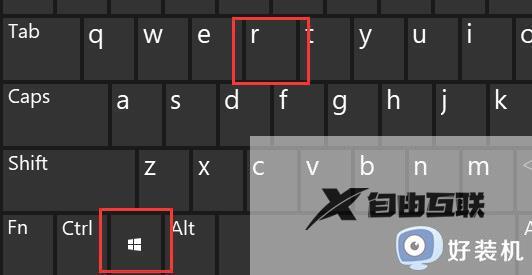
2、在其中输入gpedit.msc,按下回车或确定。
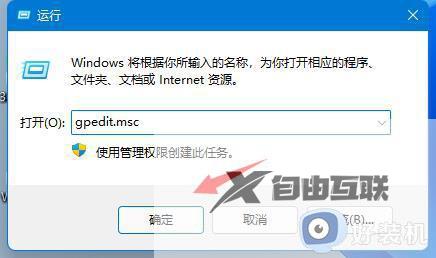
3、点开左侧栏计算机配置下的管理模板。
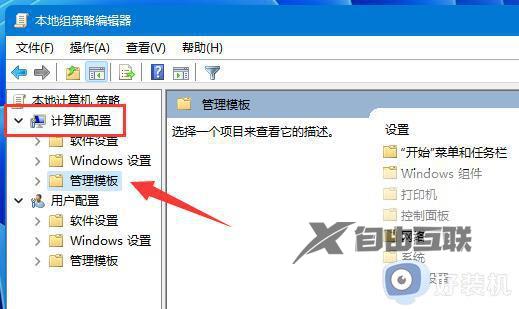
4、进入左边的网络,双击打开右边的QoS数据包计划程序。

5、双击打开右侧限制可保留带宽策略。
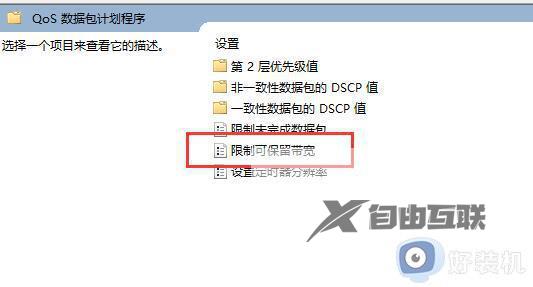
6、勾选已启用,再将下方宽带限制改为0,再按下确定即可。
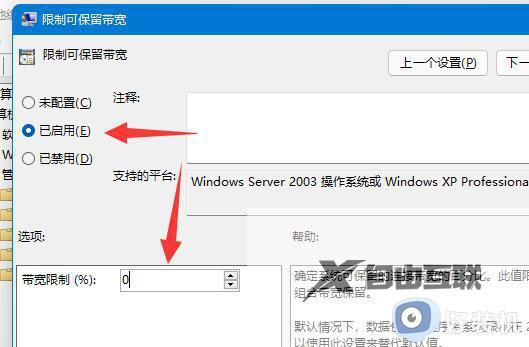
以上分享win11系统网络被限速的解除方法,网速限制会导致用户的上网速度变慢,影响心情,想要解除网络限制,可以参考上述方法。
